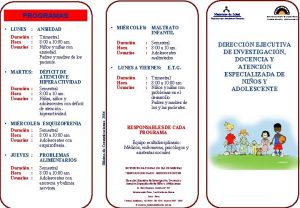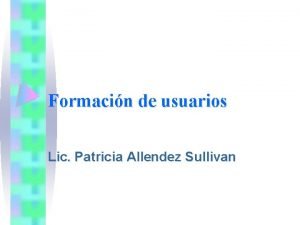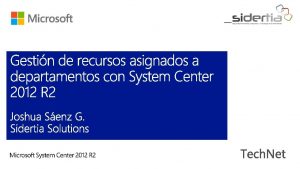NAVIO Registro alumno nuevos usuarios Registro nuevo alumno
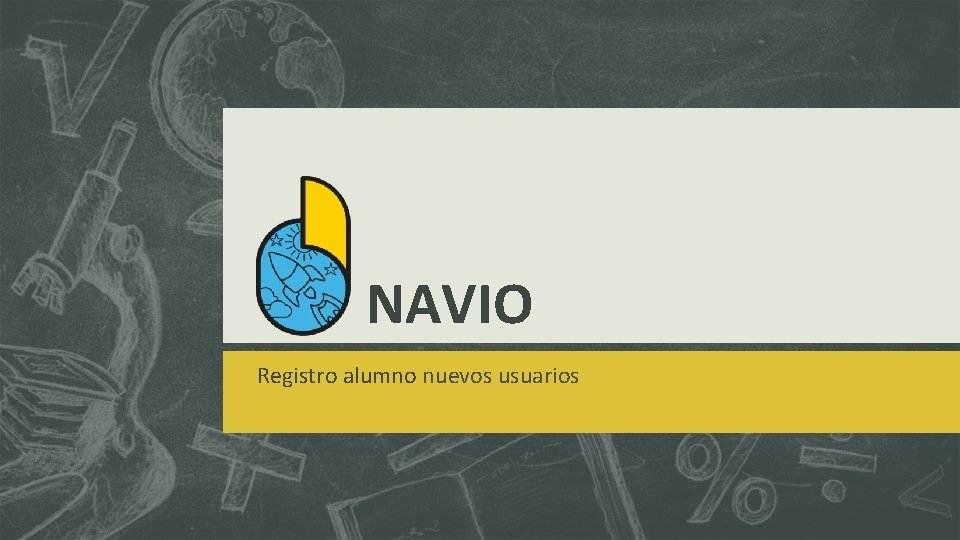
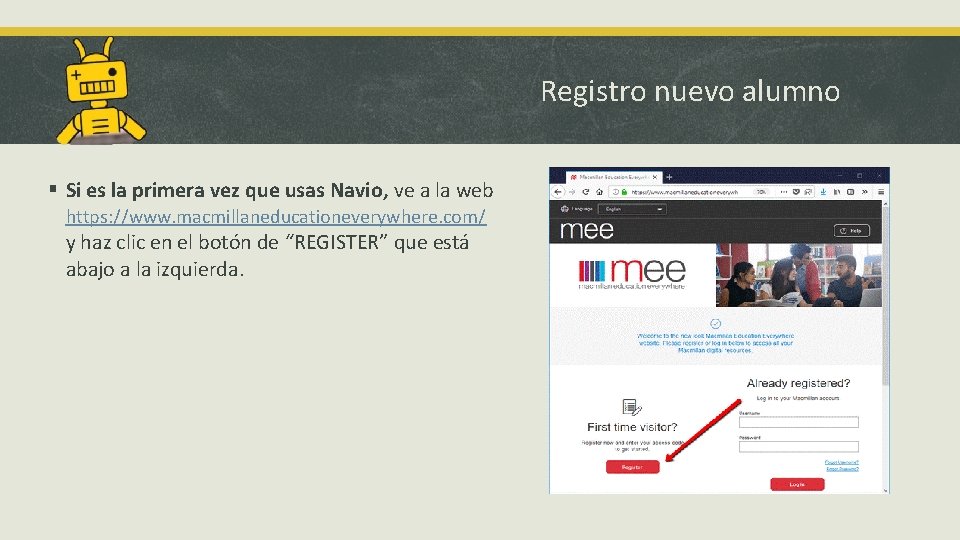
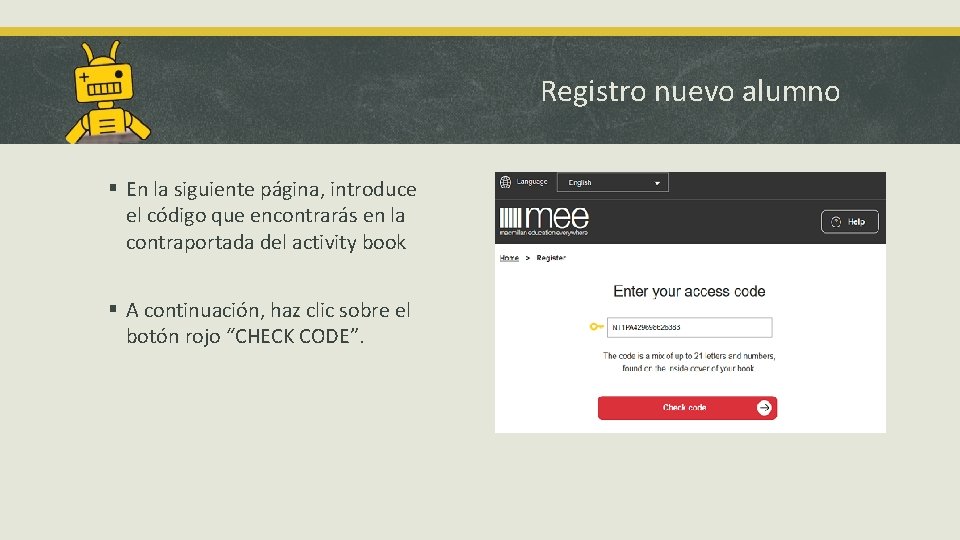
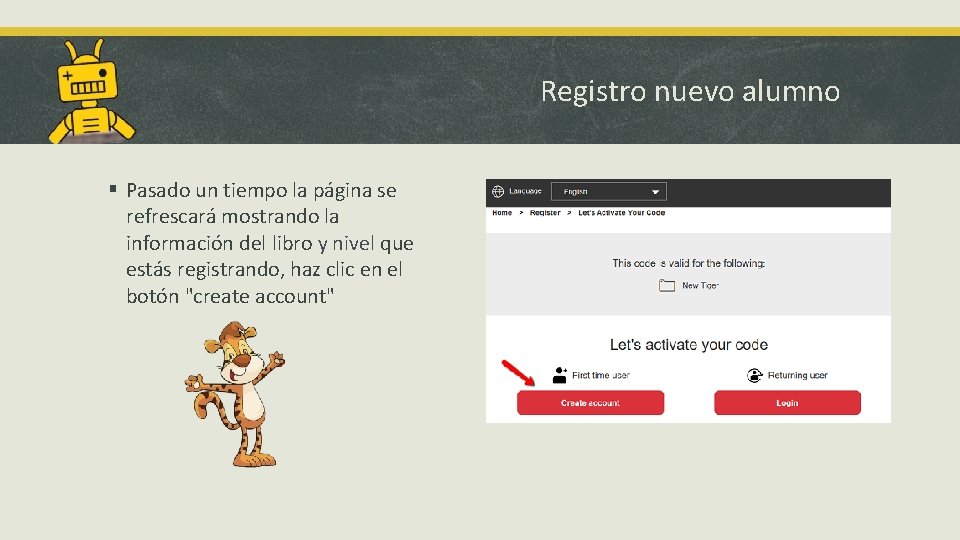
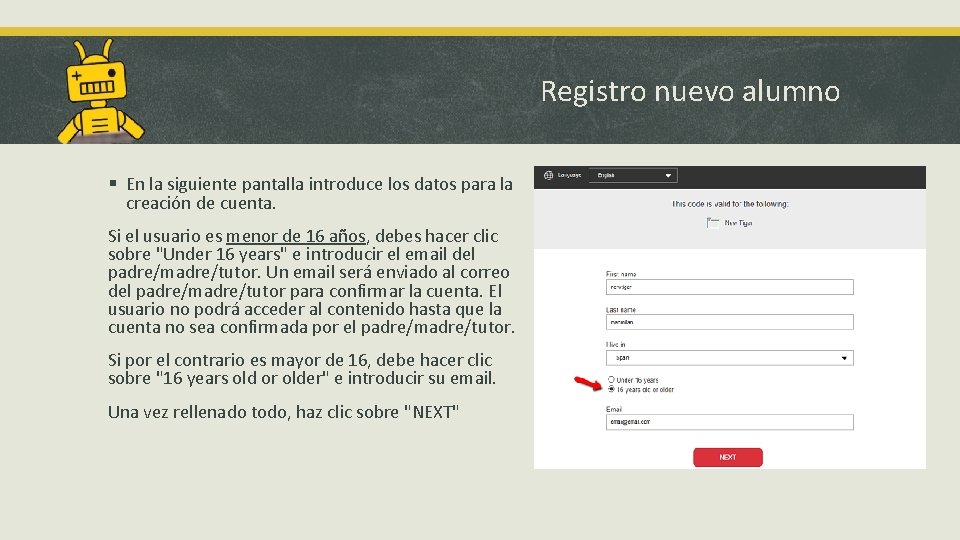
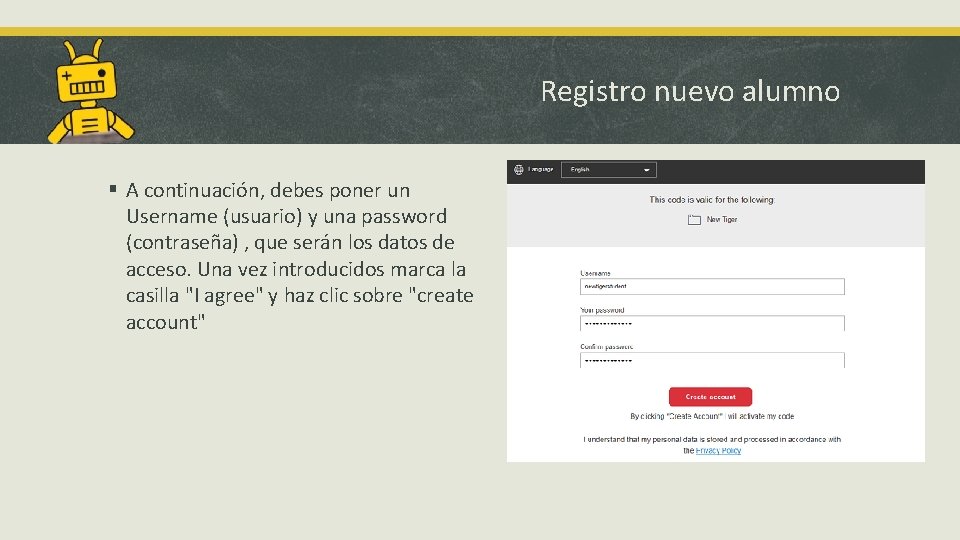
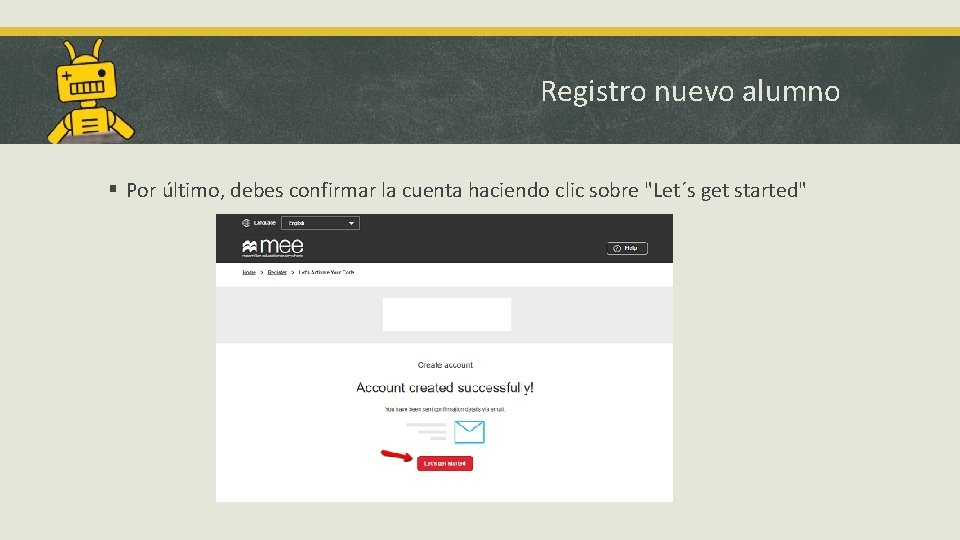
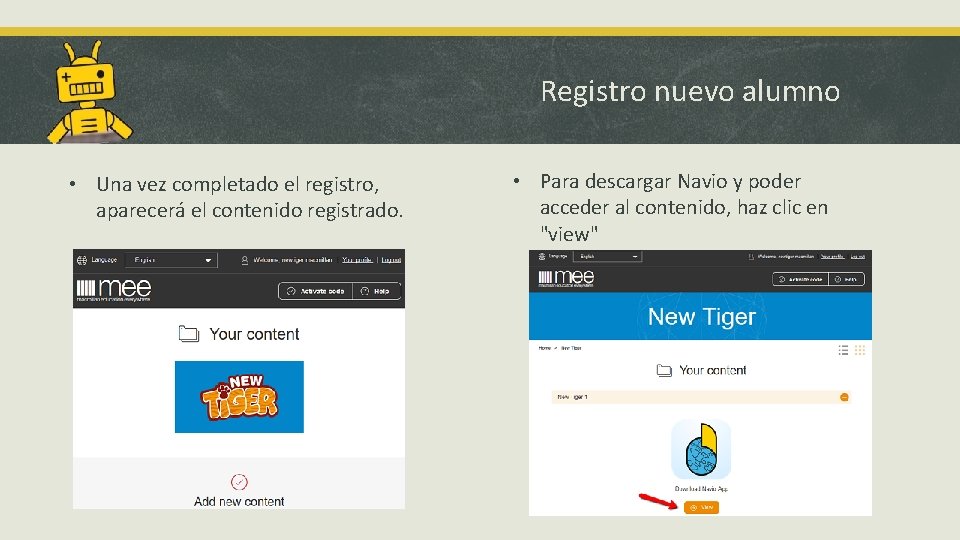
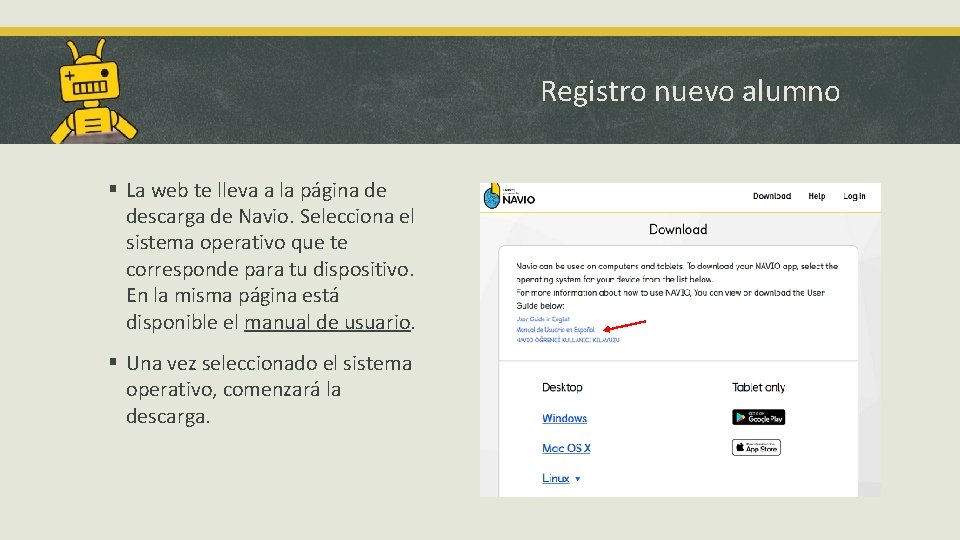
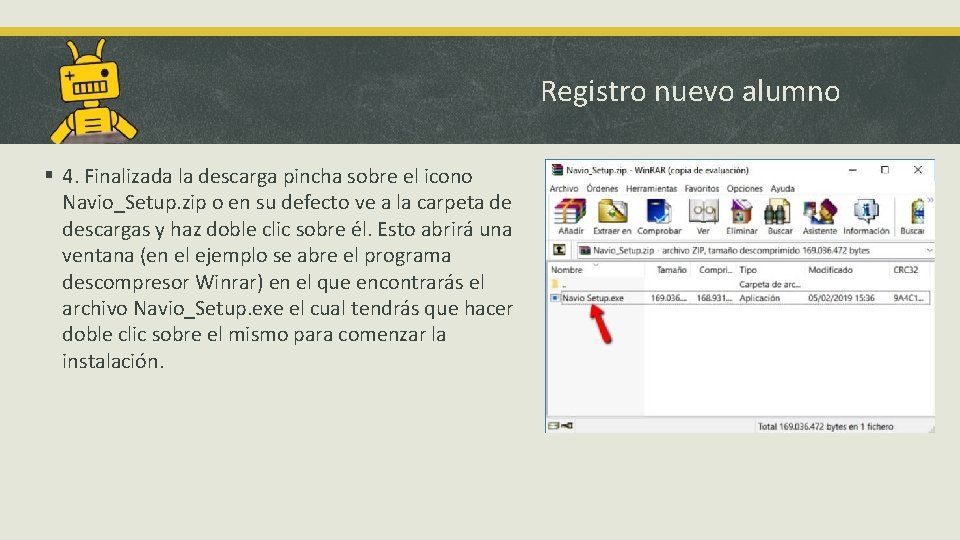
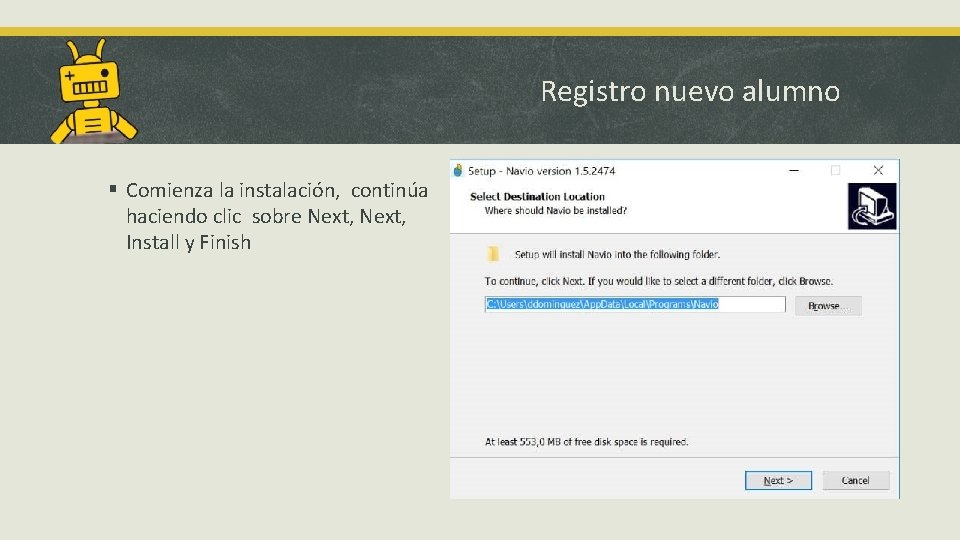
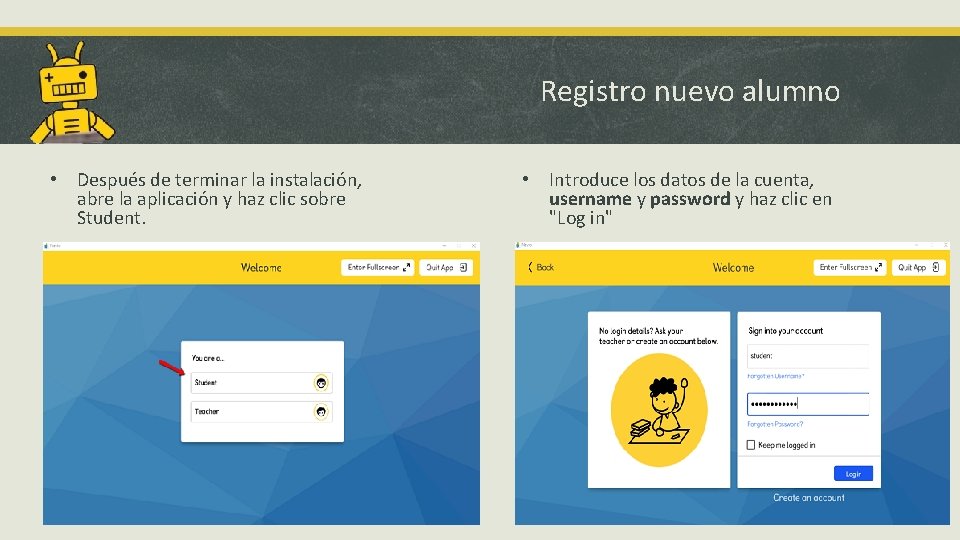
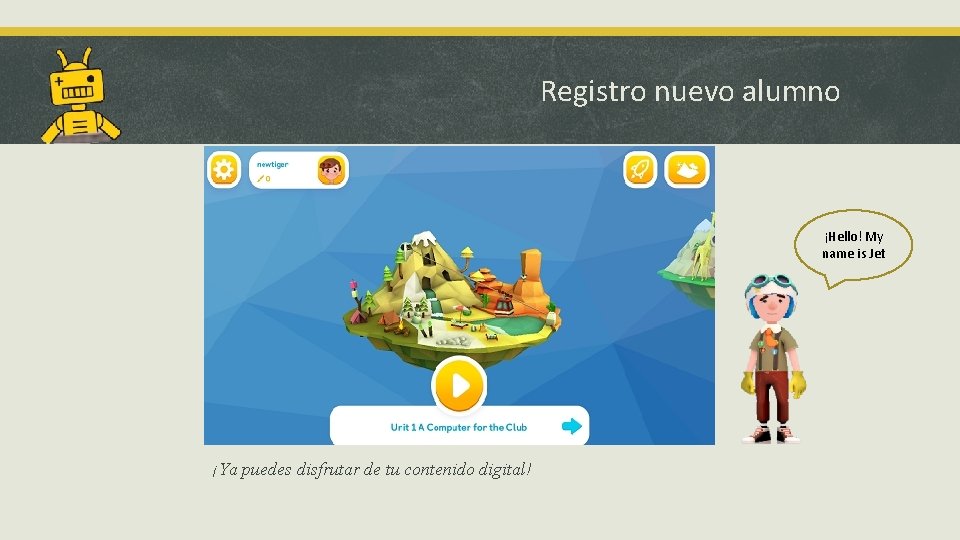
- Slides: 13
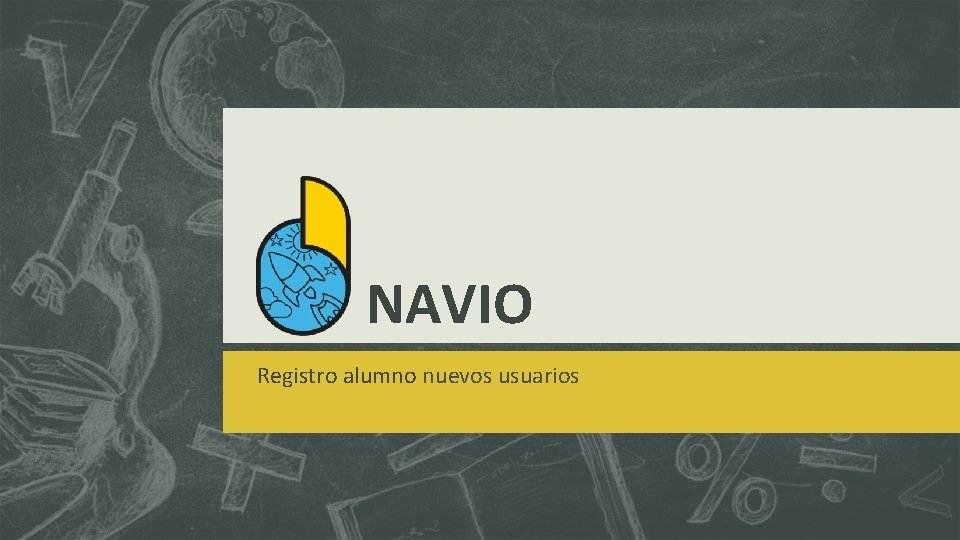
NAVIO Registro alumno nuevos usuarios
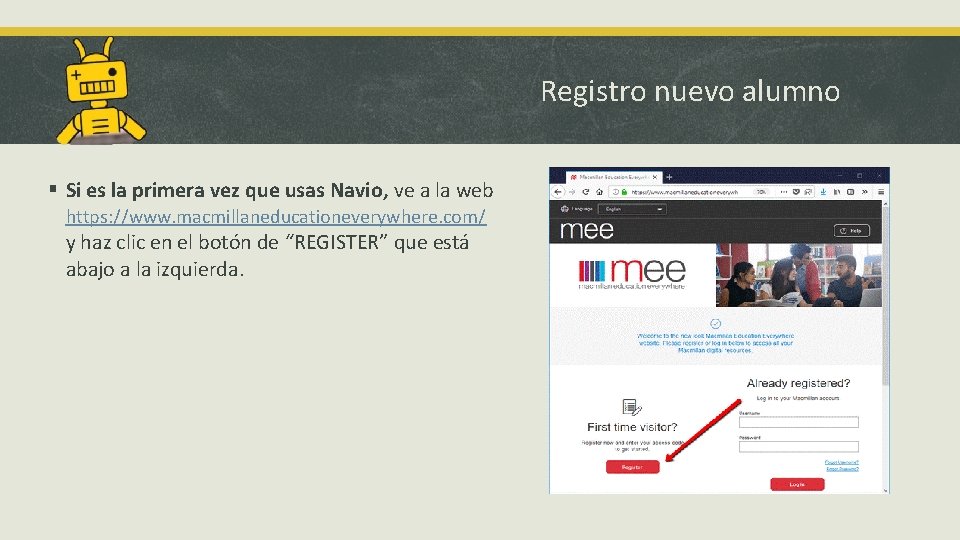
Registro nuevo alumno § Si es la primera vez que usas Navio, ve a la web https: //www. macmillaneducationeverywhere. com/ y haz clic en el botón de “REGISTER” que está abajo a la izquierda.
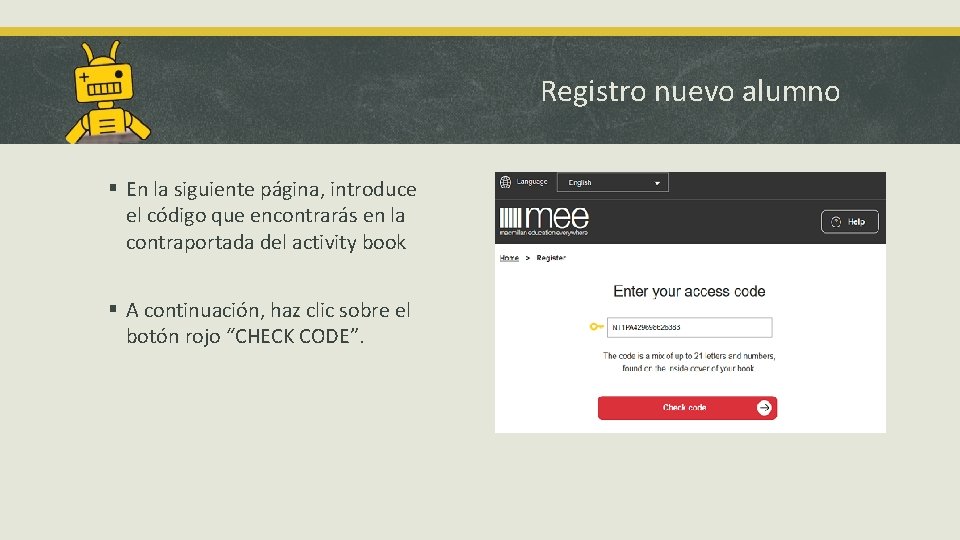
Registro nuevo alumno § En la siguiente página, introduce el código que encontrarás en la contraportada del activity book § A continuación, haz clic sobre el botón rojo “CHECK CODE”.
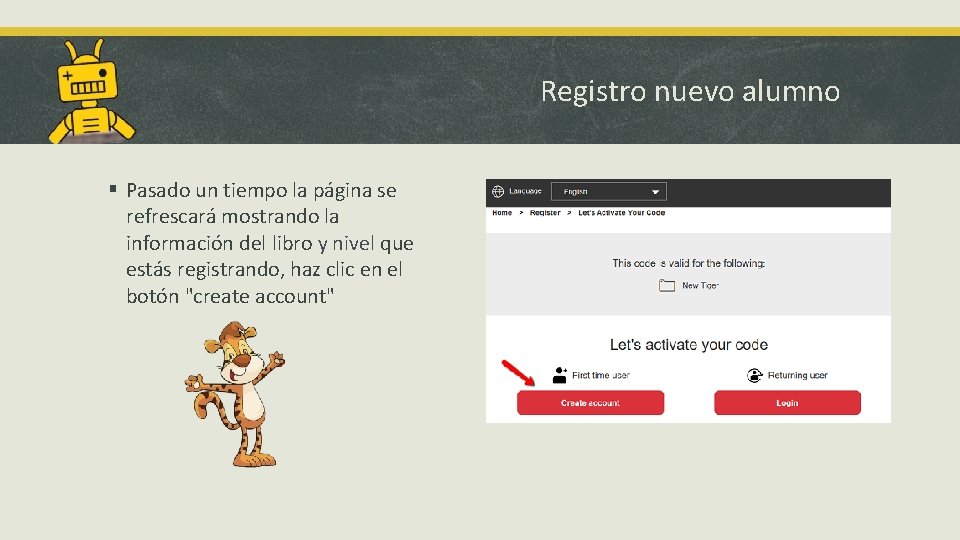
Registro nuevo alumno § Pasado un tiempo la página se refrescará mostrando la información del libro y nivel que estás registrando, haz clic en el botón "create account"
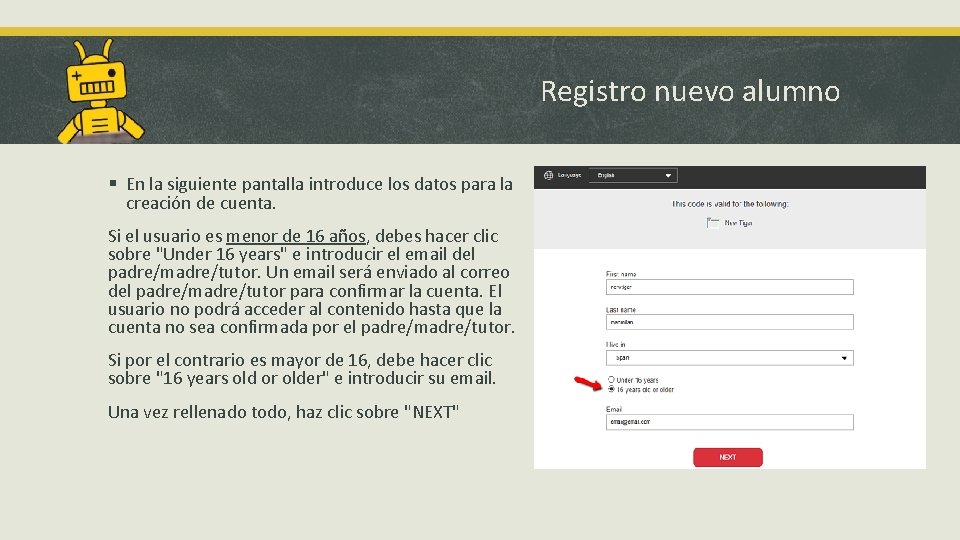
Registro nuevo alumno § En la siguiente pantalla introduce los datos para la creación de cuenta. Si el usuario es menor de 16 años, debes hacer clic sobre "Under 16 years" e introducir el email del padre/madre/tutor. Un email será enviado al correo del padre/madre/tutor para confirmar la cuenta. El usuario no podrá acceder al contenido hasta que la cuenta no sea confirmada por el padre/madre/tutor. Si por el contrario es mayor de 16, debe hacer clic sobre "16 years old or older" e introducir su email. Una vez rellenado todo, haz clic sobre "NEXT"
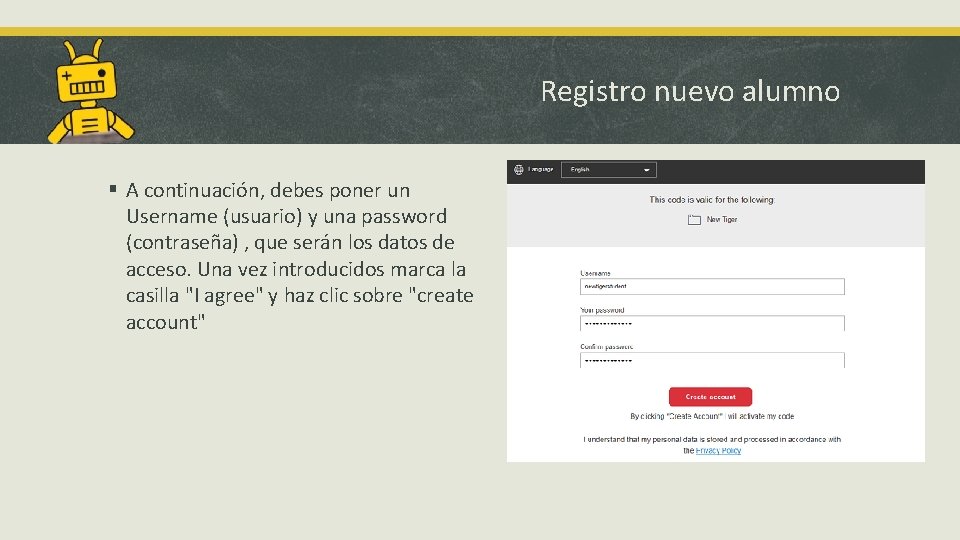
Registro nuevo alumno § A continuación, debes poner un Username (usuario) y una password (contraseña) , que serán los datos de acceso. Una vez introducidos marca la casilla "I agree" y haz clic sobre "create account"
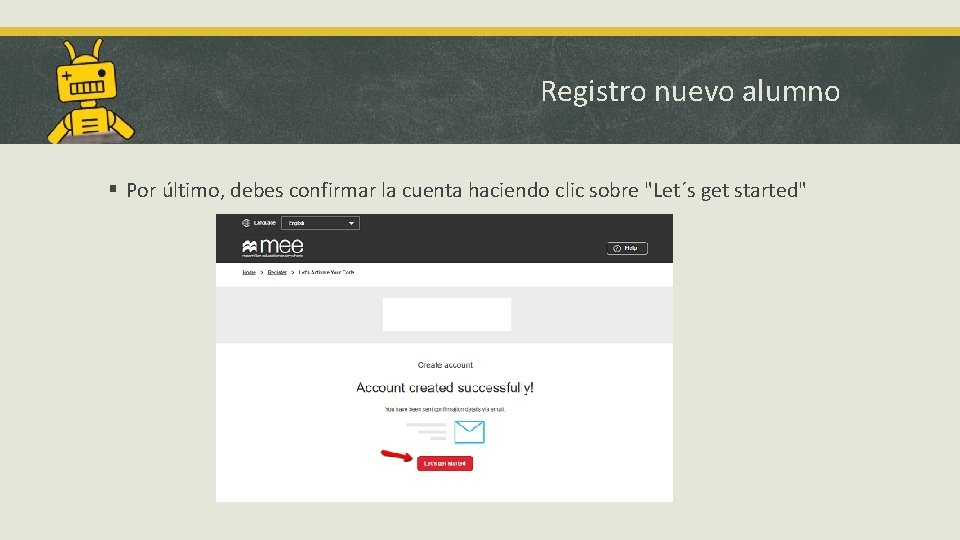
Registro nuevo alumno § Por último, debes confirmar la cuenta haciendo clic sobre "Let´s get started"
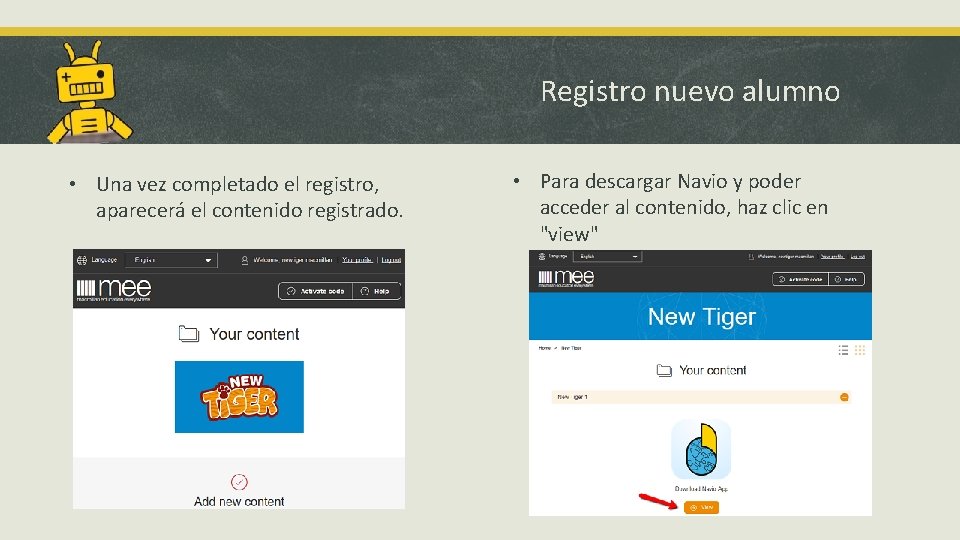
Registro nuevo alumno • Una vez completado el registro, aparecerá el contenido registrado. • Para descargar Navio y poder acceder al contenido, haz clic en "view"
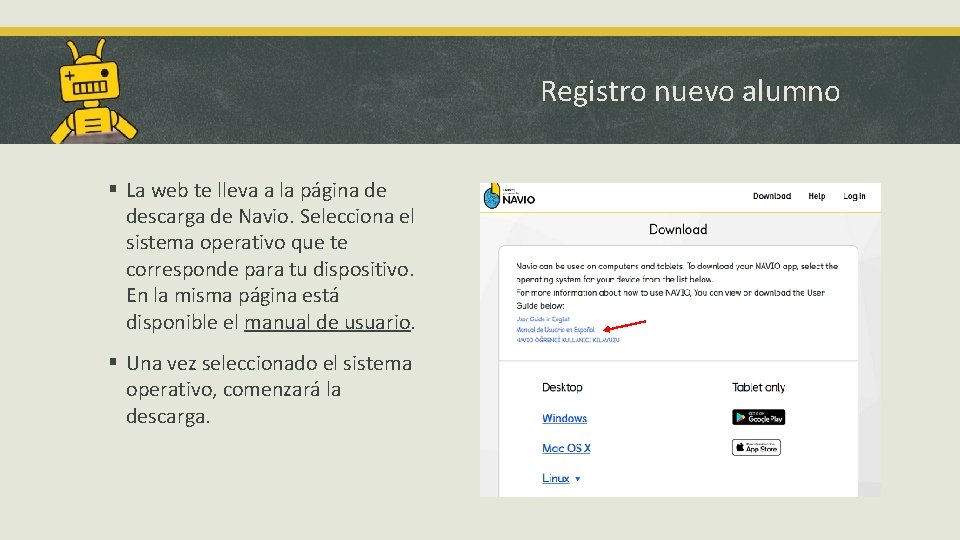
Registro nuevo alumno § La web te lleva a la página de descarga de Navio. Selecciona el sistema operativo que te corresponde para tu dispositivo. En la misma página está disponible el manual de usuario. § Una vez seleccionado el sistema operativo, comenzará la descarga.
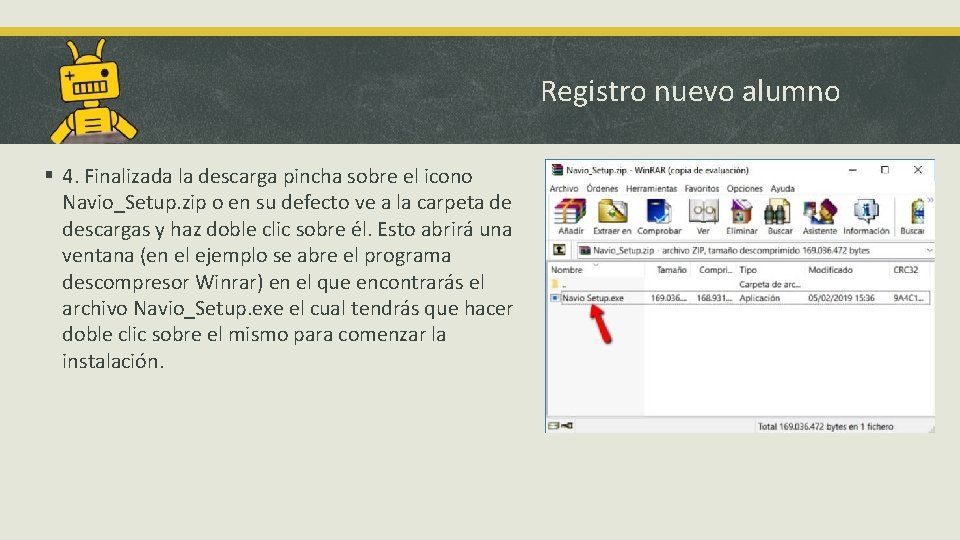
Registro nuevo alumno § 4. Finalizada la descarga pincha sobre el icono Navio_Setup. zip o en su defecto ve a la carpeta de descargas y haz doble clic sobre él. Esto abrirá una ventana (en el ejemplo se abre el programa descompresor Winrar) en el que encontrarás el archivo Navio_Setup. exe el cual tendrás que hacer doble clic sobre el mismo para comenzar la instalación.
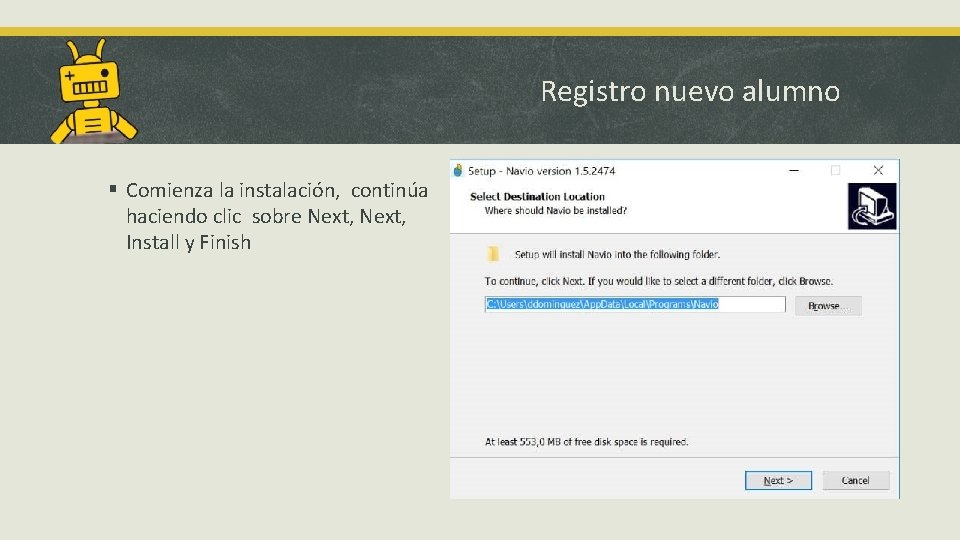
Registro nuevo alumno § Comienza la instalación, continúa haciendo clic sobre Next, Install y Finish
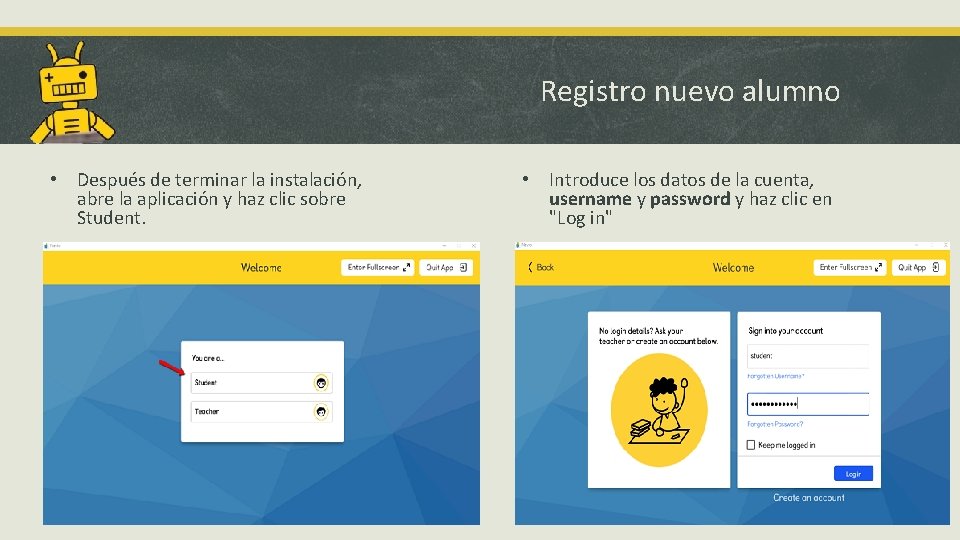
Registro nuevo alumno • Después de terminar la instalación, abre la aplicación y haz clic sobre Student. • Introduce los datos de la cuenta, username y password y haz clic en "Log in"
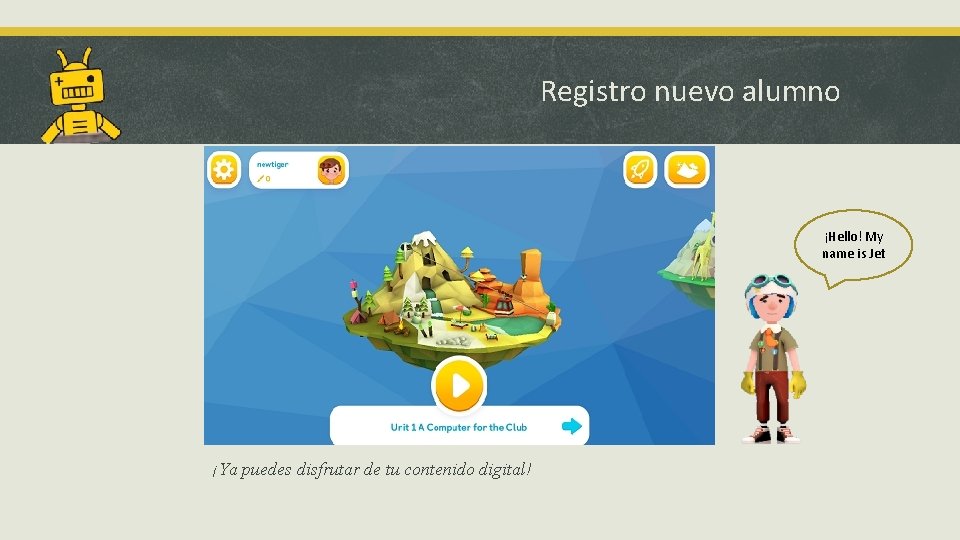
Registro nuevo alumno ¡Hello! My name is Jet ¡Ya puedes disfrutar de tu contenido digital!
 Vino nuevo en odres nuevos
Vino nuevo en odres nuevos Alumno ideal y alumno real
Alumno ideal y alumno real Interacción alumno-alumno
Interacción alumno-alumno Navio de 300 metros
Navio de 300 metros Navios abandonados pelo mundo
Navios abandonados pelo mundo Dois rebocadores puxam um navio petroleiro
Dois rebocadores puxam um navio petroleiro Tombadilho navio
Tombadilho navio Naufrgio
Naufrgio Chegada e partida
Chegada e partida O resultado da potência
O resultado da potência Caralho navio
Caralho navio Usuarios comdoc unc edu ar
Usuarios comdoc unc edu ar Edufacil notas
Edufacil notas Sanitas quejas y reclamos
Sanitas quejas y reclamos